Bilgisayarın çalışmasında başarısızlıklar nadir değildir. Bu antivirüs başarısız olur ve virüsler sisteme yerleşir, daha sonra program yanlış kurulur ve hata mesajı şeklinde spam göndermeye başlar. windows Güncellemeleri istifa edecek. Her neyse, sorunların çözümlerinden biri hala Windows'un yeniden kurulumudur. Basit görünüyor: biz, yüzme havuzunda birden fazla kez kurulum yapıldığını biliyoruz. Ancak şimdi bu kurnazca numara her zaman işe yaramıyor. Netbook'ların DVD sürücüleri yok. Yani soru akla geliyor, ancak Windows'u bir flash sürücüsünden bir bilgisayara nasıl yeniden yükleyebilirim? Aslında çok basit.
1. Adım: Bilgisayarı hazırlama
Sıradan eylemle başlayalım - verileri yerel diskten kopyalamaya C. Birisi için, o zaman pencereleri yeniden yükleme sabit diskteki tüm bilgiler silinir. Ancak sizinle iyi biliyoruz ve önemli belgelerin ve dosyaların çalışma diskinden (C) yedeklenmesini de unutmayınız.
2. Adım: Önyüklenebilir bir flash sürücü oluşturun
Sıradan bir flash sürücüsünden çeşitli şekillerde kurulum yapabileceğiniz bir sır değildir. Neyse, üzerindeki ham veriler, kullanılan yöntem ne olursa olsun silinir. Bu durumda, Windows'un önyükleme görüntüsünü bir USB ortamında kaydetmek için en sık kullanılan yöntemler şunlardır:
- aracılığıyla tuning komut satırı;
- rufus programında işleme;
- dAEMON Tools aracılığıyla USB flaş sürücüsünde izo-görüntü kaydı;
- ultraISO programında kayıt;
- program yardımı ile hazırlık Windows 7 USB / DVD İndirme Aracı;
Bu yöntemlerin her biri tabii ki kendi avantajlarına sahiptir. Bununla birlikte, Rufus ve DAEMON Tools gibi yardımcı programlar için kullanımı en kolay. Diğer yöntemleri denemek isterseniz, okuyun.
Seçenek numarası 1: DAEMON Tools Ultra
Programı doğrudan resmi siteden indirebilirsiniz. Aslında ücret ödeniyor, ancak geliştiriciler kullanıcılara 20 gün boyunca ücretsiz test etme fırsatı sunuyor. Bu süre zarfında sadece bir tanesi değil, aynı zamanda bir ton flash sürücü de hazırlanabilir.
DAEMON Tools Ultra ile nasıl çalışırım? Yeterince basit Programı açın, "Araçlar" menüsüne gidin ve içindeki "Önyükleme yansımasını yazın ..." öğesini seçin.
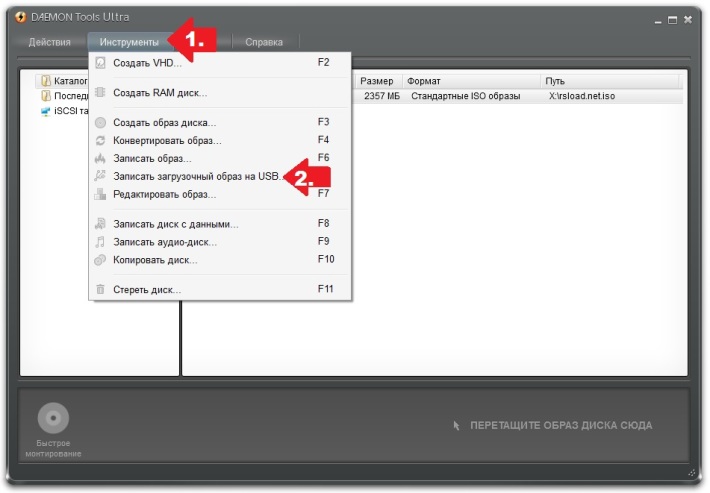
Bundan sonra, 8 GB'lık bir bellek kapasitesine sahip bir flash sürücü takıyoruz ve programda aşağıdaki işlemleri gerçekleştiriyoruz:
- uSB sürücüsü seçin;
- erişim yolunu reçete etmek çizme resmi windose;
- yazma için MBR parametresini ayarlayın;
- "Biçimlendir" in yanındaki kutuyu işaretleyin;
- dosya sistemini seçin. FAT32 ve NTFS arasındaki farkın hangisi olduğunu bilmeyenler ve hangisini tercih ederseniz, açıklayalım. İlk dosya sistemi türü standart BIOS'lu bilgisayarlar için uygundur. UEFI'de NTFS'li cihazlar genellikle okunabilir değildir. Ancak FAT32, BIOS'un her iki sürümünde de kullanılabilir;
- gerekirse, bir birim etiketi yazın (flash sürücüyü yeniden adlandırın);
- uSB ortamındaki kullanılabilir alanı kontrol edin ve "Başlat" düğmesine basın.
Bu işlem şu şekilde görünür:
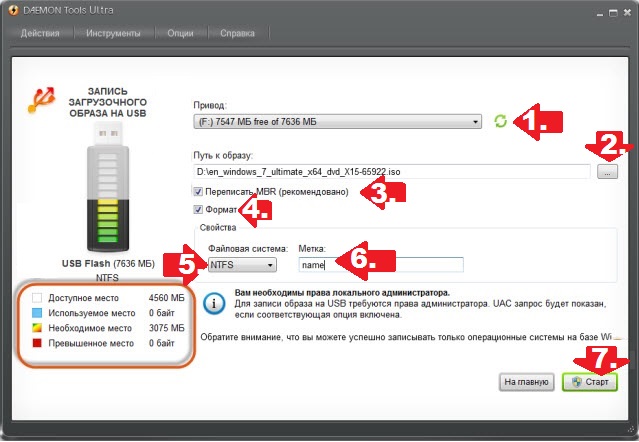
Prensip olarak, gereken tek şey bu, yani Windows'un "Başlat" resmini tıkladıktan sonra otomatik modda USB flash sürücüye yazmaya başlayacak:
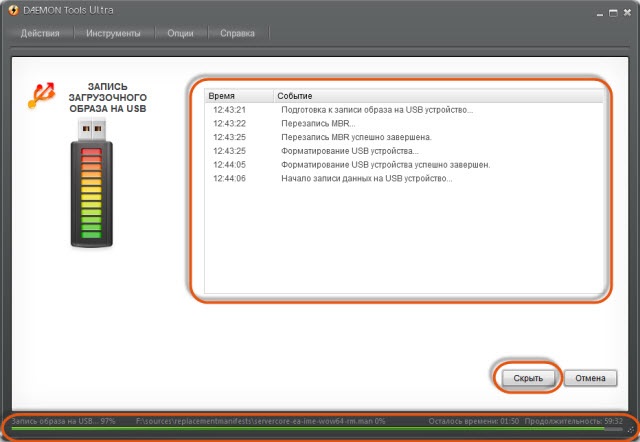
Yalnızca tamamlanmasını beklemek için kalır ve sonra "Son" düğmesini tıklayın:
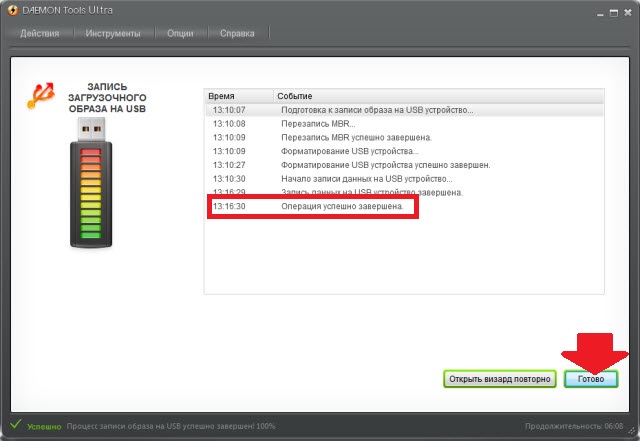
Daha basit, değil mi?
2. seçenek: Rufus
Aynı şekilde USB medyası oluşturmak da uygundur. iso-görüntü Windows Rufus 1.4.12 programı aracılığıyla. Aynı indirmeyi, geliştiricinin resmi web sitesinden tamamen ücretsiz yapabilirsiniz. Bunun talimatı şuna benziyor:
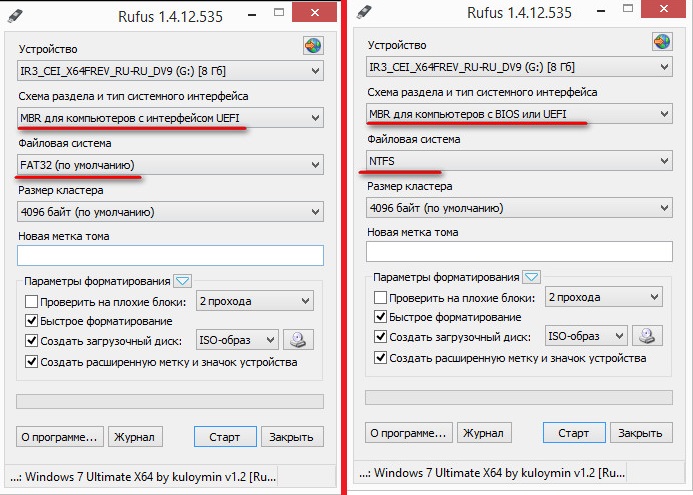
3. Adım: bilgisayarın başlangıcını ayarlama
Yükleme işleminden sonra Windows görüntüsü olan USB ortamı hazır, bilgisayarı önyükleme işlemini güvenle halledebilirsiniz. Başlatmayı bir USB flash sürücüsünden çeşitli şekillerde başlatabileceğinizi unutmayın:
- kısayol tuşları yardımıyla;
- bios yoluyla.
İlk durumda, bilgisayarı açtığınızda, özel düğmesine basmanız yeterlidir ve daha sonra sunulan seçeneklerden USB sürücüsünden başlatmayı seçin. Bir ipucu olarak:
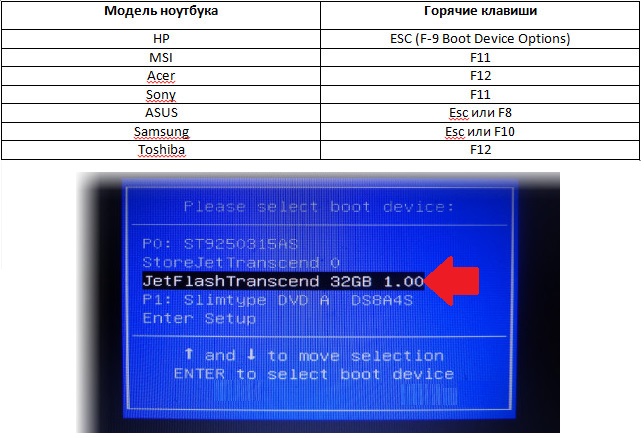
İkinci durumda, BIOS'u girmek için, bilgisayar önyüklendiğinde klavyede F1 / Del / F2 / F3 / Tab + F2 / Esc tuşlarına basmanız gerekir. Anahtar kombinasyonları, programın kendisini açtıktan sonraki işlemler için PC üreticisine bağlı olarak değişebilir. Bununla birlikte, tutarsızlıkların nedeni farklı olacak - BIOS sürümlerinde farklı arayüz (Award, AMI, Phoenix-Award, UEFI).
Örneğin, UEFI'de bir flash sürücüsündeki PC önyükleme yapılandırması aşağıdaki gibi olacaktır:
Windows'u bilgisayarımıza yeniden yüklemek için ihtiyacımız olan bu kadar. Kurulum flash sürücüsünden başlattıktan sonra, PC'nin çalışmaya hazır olduğunu unutmayın.
Adım # 4: İşletim sistemini yeniden yükleyin
En az bir kez Windows'u bağımsız olarak yüklemiş olanlar için bilgisayarda yeniden yüklemek zor olmayacaktır çünkü tam olarak aynı şekilde davranmanız gerekir:
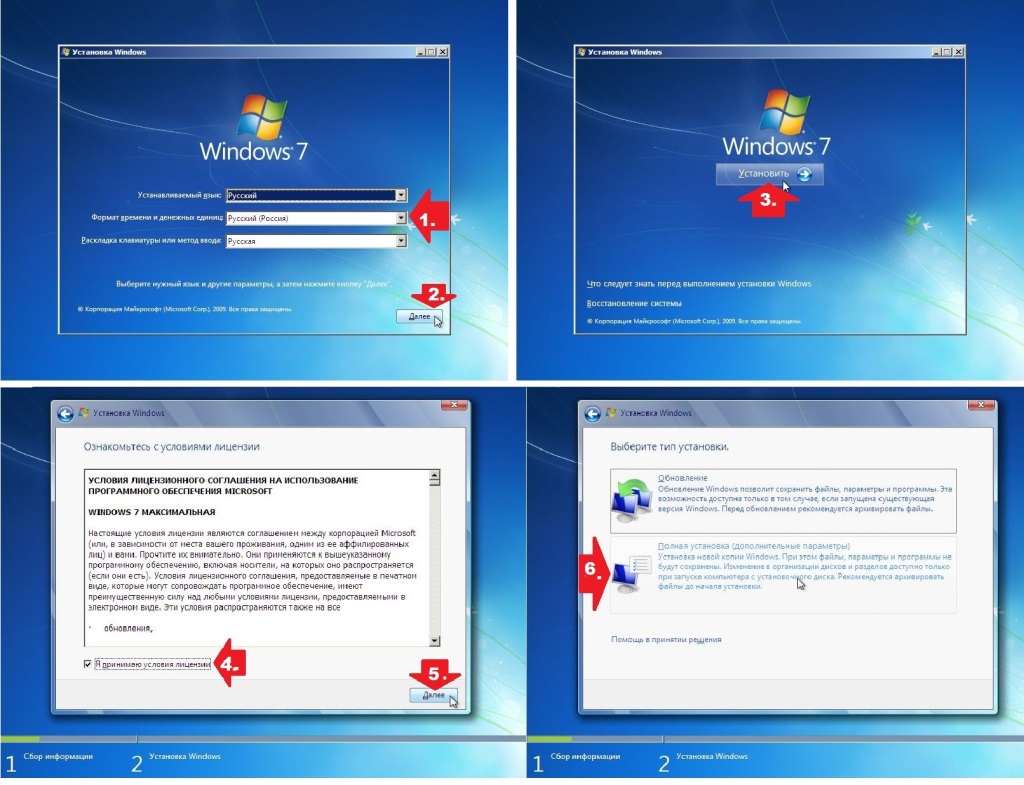
İlke olarak, doğaüstü bir şey yoktur. Tüm işlemler yükleyici tarafından takip edilir. Bununla birlikte, bir şey birdenbire başarısız olursa, biraz nerede unutur, ne evet, makaleyi okuyun. Yükleme işleminin tüm ayrıntılarını açıklar ve gösterir.
Windows 7'yi yeniden yüklemek için bu ayrıntılı talimatlar demlikler için bile herhangi bir düzeyde kullanıcı için tasarlanmıştır. Windows 7'yi önemli bilgiler için hızlı ve önemli bir sonuç olmadan yeniden yüklemek için, yeni bir sistem yüklemek için veri ve sabit disk hazırlamanız gerekir. Windows 7'nin yeniden kurulumunu adım adım tamamlayalım. Yaşlılarla başlayalım işletim sistemi, şimdi dizüstü bilgisayarınıza veya bilgisayarınıza yüklenir.
Windows 7'yi yeniden yüklemeye hazırlanıyor
Tam ücret iadesi windows kurulumu 7'yi bir dizüstü bilgisayarda kullandığınızda, netbook veya bilgisayar önemli bilgileri başka bir ortama kaydetmeye başlamalıdır. Örneğin, flash sürücü veya harici bir sabit sürücü. Elbette, kaybetmemek için, tutmanız gereken önemli bilgilere sahipsiniz.
Burada, şimdi bilgisayarda hangi işletim sisteminin kurulu olduğundan emin olmanız gerekmektedir. Örneğin, XP'yi Windows 7'ye yeniden yüklemek istiyorsanız, bilgilerinizi Windows 7'den daha başka yerlerde aramak mümkündür. Her durumda, mümkün olan tüm mantıksal sürücüleri ve tüm klasörleri tekrar kontrol edin. Çoğu kullanıcının bilgilerin depolandığı en yaygın yerler şunlardır:
1. Çalışma masası.
2. Belgelerim klasörü
3. Sürüş "C:"
Elbette, dizüstü bilgisayarınızdaki veya bilgisayarınızdaki bilgi depolama alanlarının tüm önemli yerlerini anlatamayız;) Ancak, tavsiyemiz her şeyi iki kez kontrol etmektir, çünkü amacımız Windows 7'yi temiz, biçimlendirilmiş bir mantıksal sürücüye yeniden yüklemektir. Windows 7'yi neden boş bir ortama yeniden yüklemem gerekiyor?
Birincisi, birçok kullanıcı eski sistemde birkaç virüs buluyor, bu da mutlaka öyle değil, ama mümkündür. Bu arada, birçok kişi tamamen Windows 7'yi virüslerden dolayı yeniden yüklemeye karar veriyor. Bu son önlem, bilgisayarınızı bir virüsten koruma programı ile açmayı deneyebilir veya afiş sistem geri yükleme noktasından kaldırmayı deneyebilirsiniz.
İkinci olarak, biçimlendirilmemiş bir mantıksal sürücüye Windows 7'yi yüklemek yalnızca gelecekte sorunlar ekleyecektir. Sonuçta, yeniden yüklemeniz gereken tüm programların yanı sıra eski Windows.
Windows 7 sürümünü seçme
Yeni bir işletim sisteminin kurulumunu tanımlamaya başlamadan önce, Windows 7'nin dağıtımıyla ilgili birkaç sözcük var. Bununla birlikte, bu OS önceki Vista gibi sonraki nesillerin de 32-bit ve 64-bit olmak üzere iki dalına sahiptir. Sistemin 32 bitlik sürümü, dörtten fazla gigabayt kullanımına izin vermiyor rAM . Bu, mimarinin tuhaflığına bağlı. Nasıl yeniden yüklenir? lisanslı Windows 7? İşletim sisteminin çeşitli sürümleri vardır:
Windows 7 Başlangıç (Başlangıç) . bu windows sürümü 7 tam teşekküllü bir işletim sistemi olarak adlandırılamaz. Hemen hemen tüm işlevleri Microsoft tarafından engellenmiştir. Windows Starter bazı diz üstü bilgisayara konmuştur. Bu 32-bitlik maksimum RAM miktarı windows sürümü, 2 gigabayta eşittir.
Windows 7 Home Basic (Evde Temel) . Çok sınırlı bir fonksiyon kümesine sahiptir. Ayrıca dizüstü bilgisayarlarla birlikte bir OEM sürümü olarak dağıtılır. Maksimum bellek miktarı 8 gigabayttır.
Windows 7 Home Premium (Ev Premium) . Çoğu kullanıcı için uygundur, gerekli işlevlerin çoğunu kullanmanıza izin verir.
Windows 7 Professional (Profesyonel) . Neredeyse tamamlanmış işlevler dizisi.
Windows 7 Enterprise (Kurumsal) ve Windows 7 Ultimate (Maksimum) . En iyi sürümleri, bunlardan biri iş amaçlı, diğeri ev kullanımı içindir. Daha fazla ayrıntı tabloda açıklanmıştır.
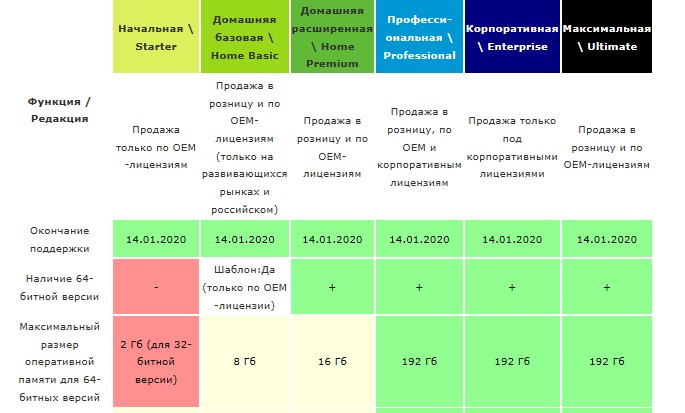
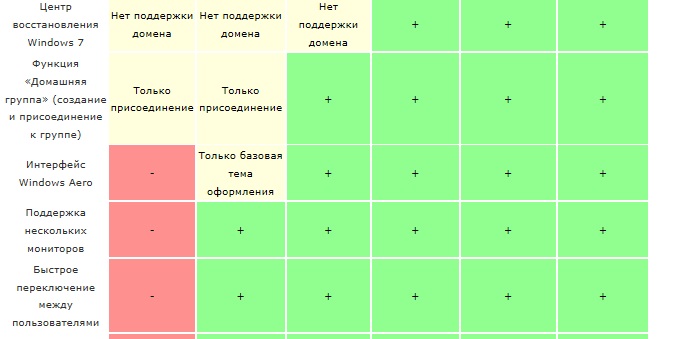
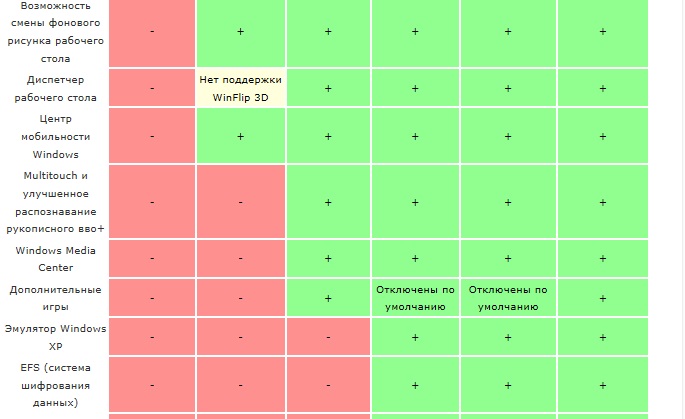
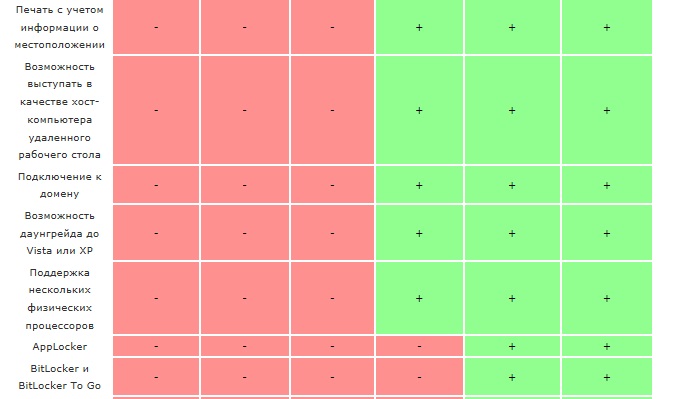
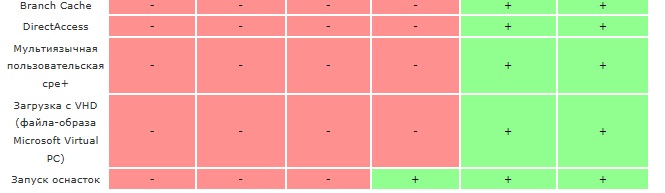
İnternette dolu olan orijinal olmayan meclisleri kullanmanız önerilmez. Özellikle dizüstü bilgisayar sahipleri ile ilgilidir. Mesele, benzer meclislerin hatalar, engelliler windows hizmetleri 7 ve kötü amaçlı yazılım şeklinde sürprizler. Şimdi yedi pahalı değil ve lisans sahibi olmakla Windows 7'yi satın alabilirsiniz.
Windows 7'yi bir USB flash sürücüyle yeniden yükleme
Windows 7'yi bir flash sürücüsünden yeniden yüklemek için, yukarıda sunulan tablolardan birinde elinizin altındaki sürümlerden birine sahip olmalısınız (ana şey Starter değildir :). Günümüzde DVD sürücüler o kadar yaygın kullanılmıyor. Bunun yerine flash sürücü yerini aldı. Windows 7'yi bir flash sürücüsünden disk olmadan yeniden yüklemek daha kolaydır. USB flash sürücü, bilgisayarda bir DVD sürücüsü olup olmayacağını düşünmeksizin daima yanınıza alınabilir. Buna ek olarak, tüm dizüstü bilgisayarlarda sürücüler bulunmuyor.
Yapmak açılış sürücüsü Windows 7 ile, sadece yaz ISO imgesi Yeni sisteminiz özel bir programdır. Win 7 ile bir USB flash sürücü oluşturma işlemi, "Windows 7 ile önyüklenebilir USB flash sürücü nasıl yapılır" makalesinde ayrıntılı olarak açıklanmaktadır. Için program pencereleri yeniden yükle 7, makalede belirtilen, yardımcı olmalıdır. Umarız zorluklar ortaya çıkmaz.
Görüntüyü USB flash sürücüye yazdıktan sonra önemli verileri kaydedin, Windows 7'yi yeniden yüklemeye başlayabilirsiniz. Windows 7'yi BIOS aracılığıyla sıfırlamak, ilk bakışta göründüğü kadar karmaşık bir prosedür değildir. Bunu yapmak için, yeniden başlatmanız ve BIOS'u girmeniz ve ardından önyüklemeyi USB flash sürücüsünden yapmanız gerekir. Ardından, parametreleri kaydeden BIOS'dan çıkıyoruz. Bilgisayar sürücü seçip Windows 7'yi yüklemeye başlar.
Windows 7 nasıl yeniden yüklenir
Adım adım yeniden kurmaya devam edelim ve Windows 7'yi nasıl yeniden kuracağımızı öğrenelim. Yükleyiciyi yükledikten sonra, adım adım kurulum sistemine giriyoruz. İlk adımda, zaman formatının ve klavye ayarlarının dilini seçin, burada her şeyi varsayılan olarak bırakabilir ve "İleri" düğmesini tıklatabilirsiniz.

Sonraki adım, uygun düğmeyi tıklayarak Windows 7 kurulumunu başlatmaktır.
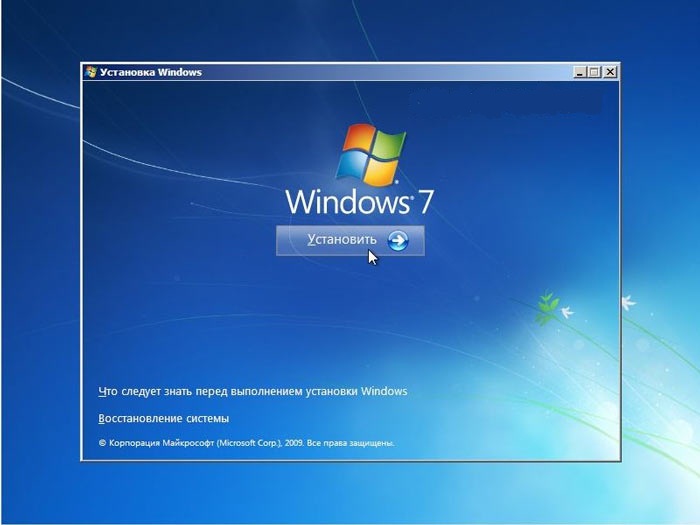
Sahip olduğunuz Windows 7 sürümünü seçin lisans anahtarı.
![]()
Lisans sözleşmesini kabul edip bir sonraki adıma geçerek kabul edin.
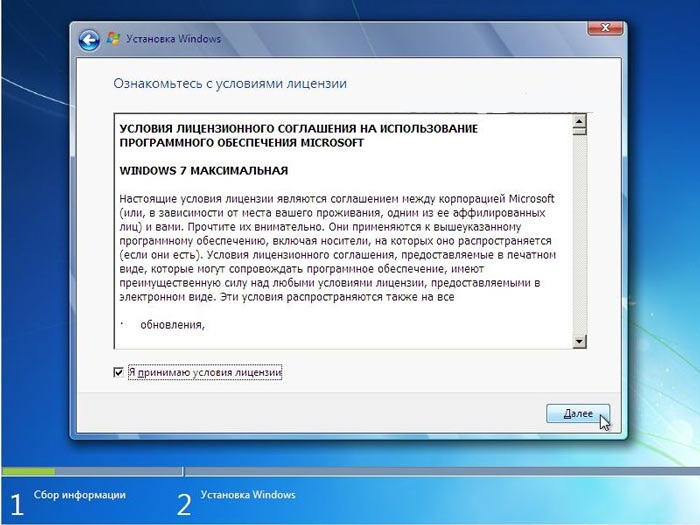
Bu noktada, "Tam yükleme" öğesini seçmeniz gerekir çünkü daha önce belirtildiği gibi, Windows 7'yi sıfırdan başlamak daha iyidir.
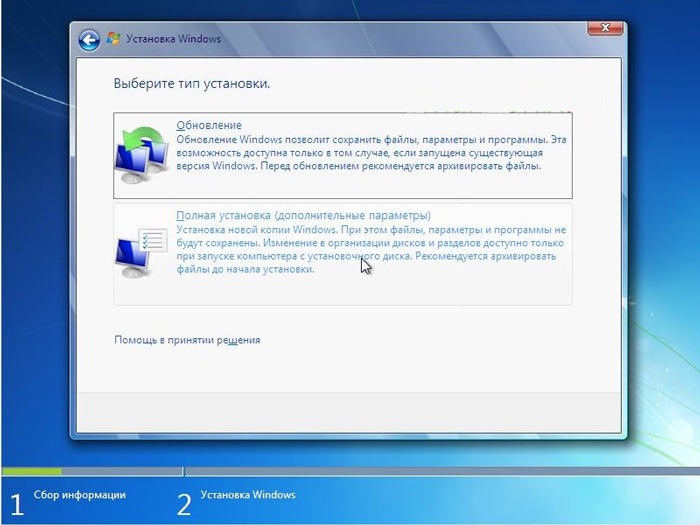
Sonra Windows 7'yi yüklemenin önemli aşamasına geldik. Burada, yeni işletim sisteminin kurulacağı bölümü seçmeniz gerekiyor. Unutmayın, tüm önemli bilgileri saklamanız istenmiştir. Mantıksal sürücüyü eski Windows'la biçimlendirmenin zamanı geldi. Bunu yapmak için, kurulumun sonraki aşamasına geçin.
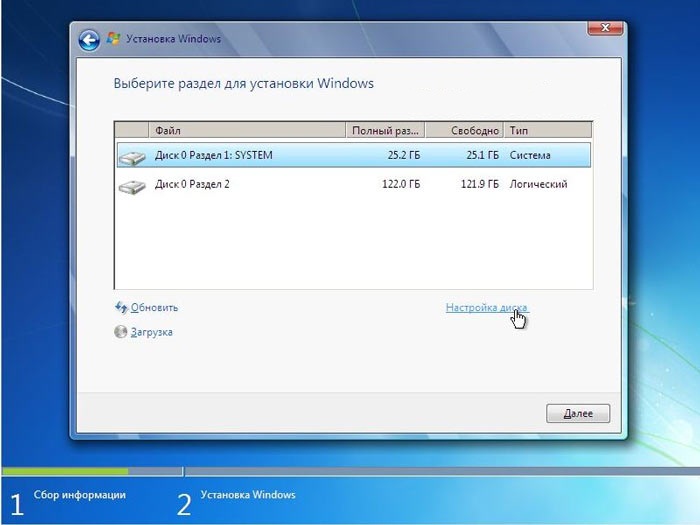
İstediğiniz bölümü seçin sabit disk ve "Biçimlendir" e tıklayın. Bu, mantıksal sürücünün biçimlendirilmesiyle Windows 7'yi yeniden yüklemektir.
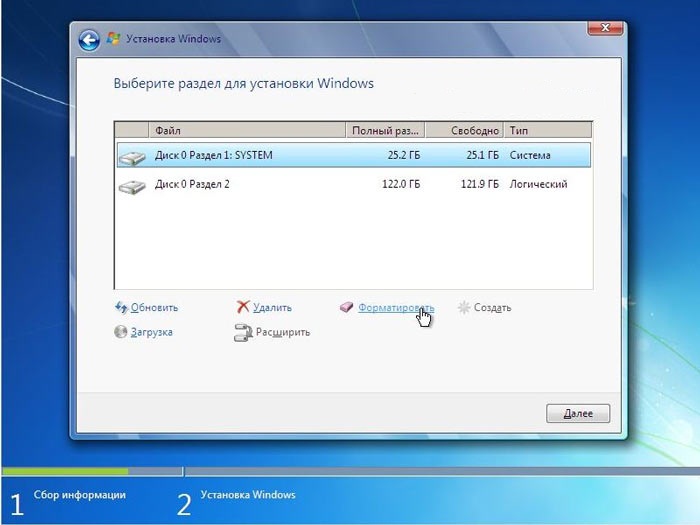
Tüm önemli verileri kaydettiyseniz, kabul etmekten çekinmeyin. Değilse, bilgisayarınızı yeniden başlatıp BIOS sabit sürücüye işaret ederek bunu yapmak için hala bir fırsat var.
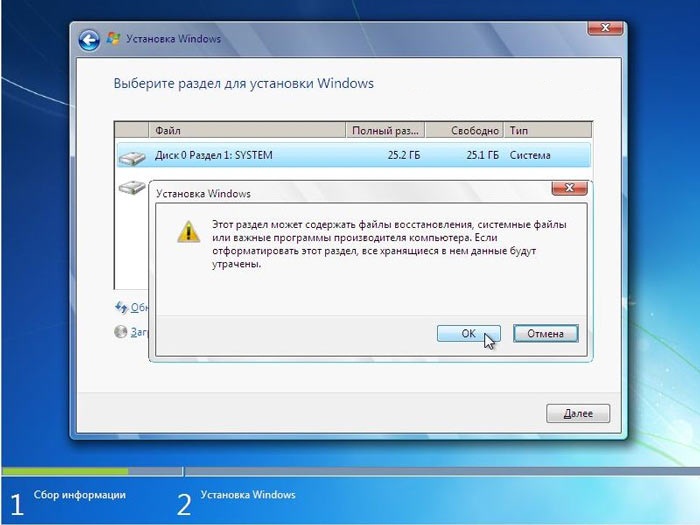
Bizim CD'si neredeyse Windows 7'yi yeniden yüklemek için yaratılmıştır. Ses seviyesini artırmak veya azaltmak isteyenler "Genişlet" düğmesini kullanabilir.
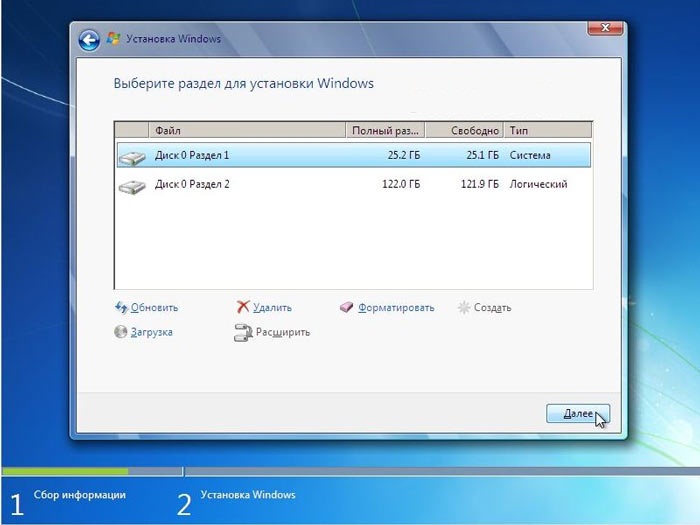
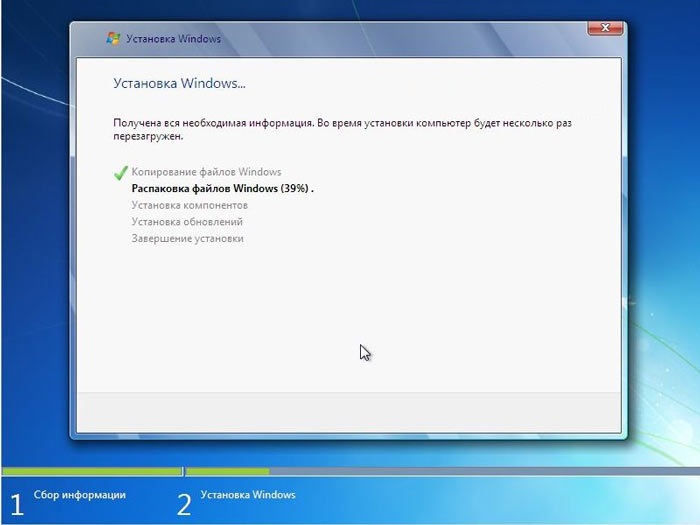
Kısa bir kurulumdan sonra, yükleyici, adınızı veya takma adınızı, ayrıca dizüstü bilgisayarın veya bilgisayarın adını soracaktır.
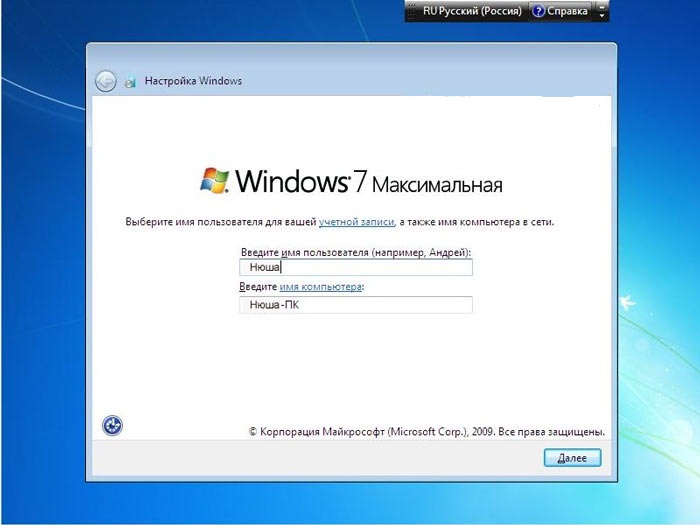
Yeniden yüklemenin sonraki aşamasında bir şifre girmeniz gerekir. Bu, yalnızca bir dizüstü bilgisayar veya bilgisayar kullanırsanız ve bir yabancının ona erişememesi durumunda yapılamaz.
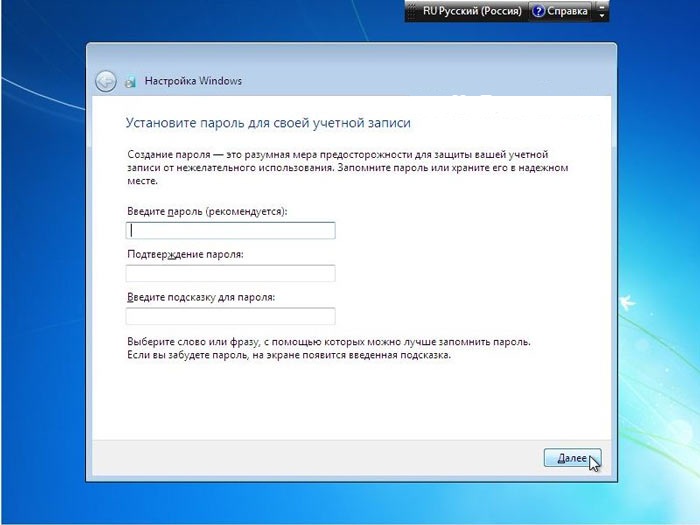
Uzun süredir beklenen bir seri lisans numarasının girişi windows kopyaları 7. Elinde mısınız? ;)
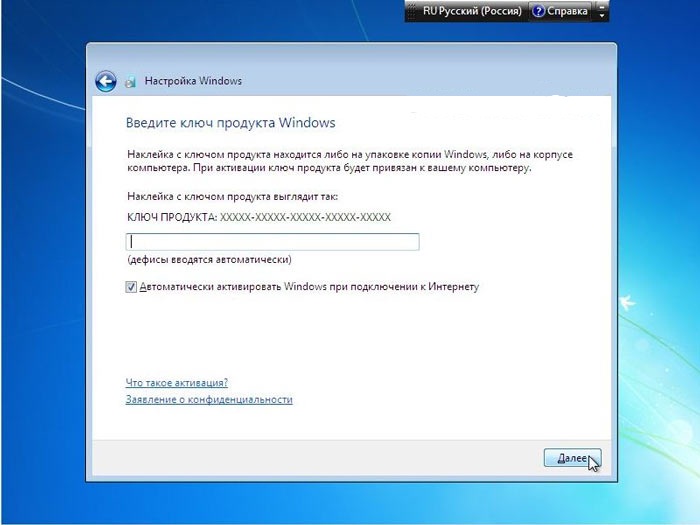
Sonraki yeniden yükleme noktasında, yerleşik Windows korumasını yüklemeniz istenir. Elbette, bu tam teşekküllü bir antivirüs değildir, ancak bazı saldırı türlerini de kurtaracaktır. Doğru, bir güvenlik duvarı bir dizüstü bilgisayar veya bilgisayarı ağa bağlarken bir sorun haline gelebilir. Bu nedenle, ideal bir seçenek bir üçüncü taraf virüsten koruma yazılımı yüklemek ve bundan sonra Windows 7 korumasını devre dışı bırakmaktır.
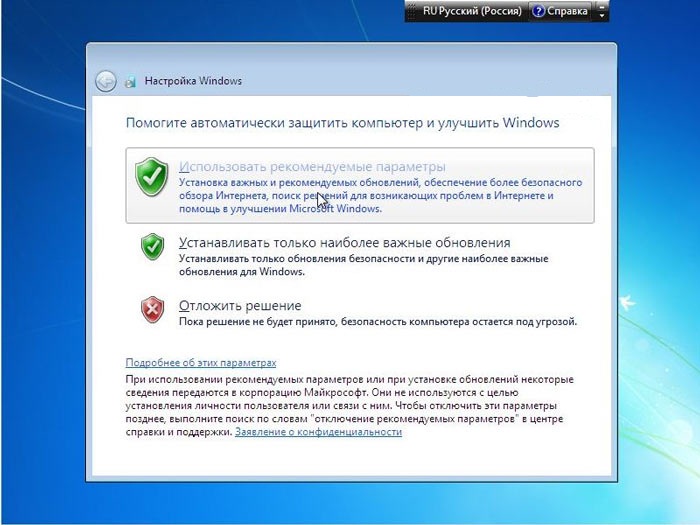

Windows 7'yi yeniden yüklemenin son aşaması. Bilgisayarınız veya dizüstü bilgisayarınız evde ise, o zaman bir ev ağı seçin. Çoğu kullanıcı için bu, Windows 7'deki ağ yapılandırması seçeneğidir.
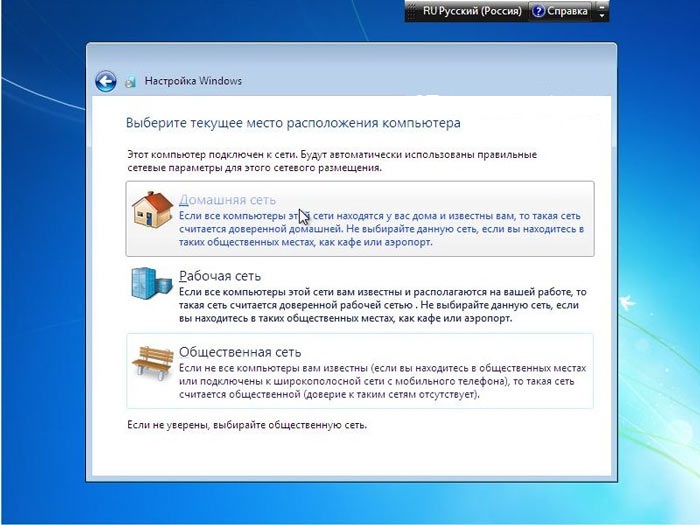
Ağ türünü seçtikten sonra Windows 7 nihayet açılır.
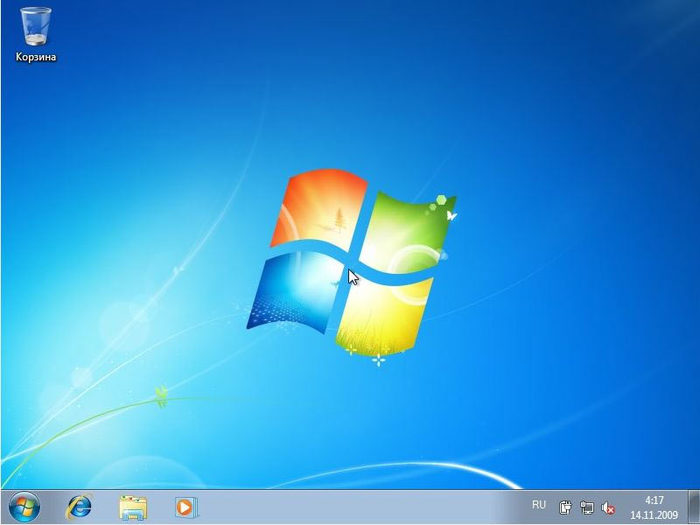
Bu, Windows 7'yi bir dizüstü bilgisayara veya bilgisayara düzgün bir şekilde nasıl yükleyeceğinizle ilgili talimattır
Görelim windows'u bir bilgisayara yükleme Diskle ilk kez nasıl başımın kurtulmadığımızı açıklayacağım, ancak bir flash sürücü ile bilgisayarımda Windows kurulumu başlatıldı. Kendim ilk defa başardım ve internette çeşitli bilgileri aradıktan sonra WindowsXP'yi başka bir yardım almadan bilgisayarımda Windows8'e yeniden yükleyebildim. Windu'yu kurmak önemli bir şey olabilir, böylece bir arzu ve biraz sabır vardı. Yeteneklerinizden şüphe ederseniz, deneyimlerinizle uzmanlara veya tanıdıklarınıza yönelmeniz daha iyi olur. Açıkçası, Internet'te bulunan bilgiler, Windows'u bilgisayarıma yeniden yüklemek için kullandığımdan biraz farklıdır, özellikle de kurulum flash sürücüsünü indirdiğim BIOS ayarları ve bu nedenle bu yazıyı ekteki ekran görüntüleri ile yazmaya karar verdi belki birileri kullanışlı gelecektir.
Windows işletim sistemini bilgisayarınıza kurmak veya yeniden yüklemek için, henüz indirmediyseniz, indirilen Windows'un kayıtlı görüntüsü olan bir flash karta ihtiyacımız olacak açılış sürücüsü bunu yaparak şunları yapabilirsiniz: bu bağlantı hiç de zor değil, asıl önemli olan bir hafıza kartı ve bir Windows kurulum görüntüsü olmasıdır. Şimdi, önyüklenebilir bir USB flash sürücüsü hazırladıysanız, Windows'u kurmaya başlayabilirsiniz, ancak bundan önce, Windows'un kurulacağı sürücüyü biçimlendireceğimize kadar tüm değerli bilgileri ve dosyaları saklayın.
Öncelikle, bilgisayarı yeniden başlatıyoruz ve yükleme işlemi sırasında monitörde böyle bir resmi görüyoruz.
İndirme işlemi tamamlanıncaya kadar aynı zamanda klavyedeki Del tuşuna basarak BIOS menüsüne gidin ve kurulum Windows'u ile flash kartımızdan bilgisayarı başlatacak şekilde yapılandırın. Gelişmiş BIOS Özellikleri satırını seçtiğimiz ve Enter tuşuyla onaylayan bir pencere açılır.
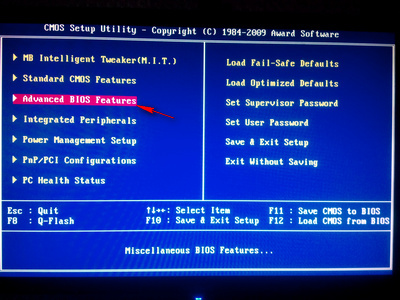
Bir sonraki pencerede, aynı penceredeki bir sonraki pencerede satırı seçersek, hangi sürücünün bilgisayarı açtığında başlatacağını seçme menüsü açılacaktır. Ihtiyacımız var flaş sürücüsü olan pencereleri yükle ve bu nedenle önüne bir onay işareti koyun ve F10 tuşuna basarak BIOS ayarlarını kaydedin. BIOS parametrelerini kaydettikten sonra, bilgisayar yeniden başlatılacak ve önyükleme flash kartımdan yükleme başlatılıyor.
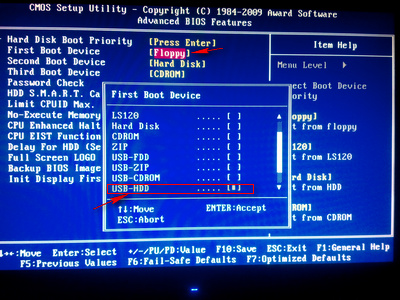
Yukarıdaki adımları yaptıktan sonra, yükleme önyükleme hafıza kartımızla başlar.
1) Kurulumun başlangıcında kurulacak işletim sisteminin dilini seçmek zorundayız: İhtiyacınız olanı seçtik: Varsayılan olarak zaten Rusça diline sahibim, onu olduğu gibi bırakıp aşağıdaki butona tıklayarak bir sonraki adıma geçtim.
2) İkinci adımı seçin.
3) Lisans sözleşmesini kabul edin, bir işaret koyun ve aşağıdaki düğmeyi tıklayın.
4) Windows kurulum türünü seçin burada baştan seçtim ve tıkladım özel dizge, bu yöntem işletim sistemini güncelleştirmez, ancak sıfırdan yüklenir. Bu şekilde hoşlanıyorum ve bu şekilde böcek zorunda değilim ve bu makaleye bakıyoruz.
5) Flash sürücümüzden Windows'u yükleyeceğimiz sürücüyü seçin. Bir diski seçip, her şeyin bulunduğu yerde karıştırılmaması için biçimlendirmeniz önerilir. Biçim, sizin için seçeceğiniz format olacaktır windows'u Yükleme, ancak yine de en değerli bilgi ve dosyaları bir nevi ayrı medyada saklayın. ayrıca
6) Windows kurulumu belirtilen bilgisayar diskinde başlar, kurulum işlemi bilgisayar ekranında görülecektir. Başarılı kurulum işlemleri yeşil bir onay işaretiyle işaretlenmiştir, kurulum tamamlanıncaya kadar bilgisayardan ayrılmayın. Genellikle, yükleme süresi, yüklü olduğu Windows sürümüne bağlıdır, yarım saat veya bir saat sürebilir.
7) Son "kurulumun tamamlanması" hariç tüm öğelerin başarıyla yüklenmesinden sonra bilgisayar yeniden başlatılacaktır. Dikkat! Bu yeniden başlatma sırasında, bIOS ayarlarına girmek aksi takdirde yükleme işlemi yeni bir yolla başlayacaktır. Bios'a girmek için, en başta yaptığımız gibi her şeyi yapıyoruz, yani BIOS ayarlarını bir önceki duruma geri döndürüyor, böylece indirme işlemi USB flash sürücüden başlamıyor ancak dahili bilgisayar sürücülerinden. Değişikliğe geçilmeden önce bunun nasıl olduğunu biz kurduk ve herşeyi makalenin başında yazılı olarak kaydettik. (Zamanınız yoksa ve bilgisayar tamamen yeniden başlatıldıysa yeni yüklemeyi iptal edebilir ve Bios'u yapılandırabilirsiniz) Bundan sonra bilgisayar yeniden başlatılacak ve indirildikten sonra Windows kurulumunun tamamlanması işlemi devam edecektir. İşletim sistemi tamamen kurulmadan USB flash sürücüyü çıkarmayın.
8) Windows yüklemesinin bellek kartından başarıyla yüklenmesinden sonra, adı ve rengi seçin. Gelecekte, ayarlarda değiştirilebilirler.
9) Otomatik güncellemeleri yapılandırın ve diğer parametreler olduğu gibi bırakılabilir veya değiştirilir. Değiştirmeniz gerekiyorsa ayarları seçin ve daha fazla istersek değiştirin.
10) Gelecekte değiştirebileceğiniz bir ad ve şifre seçiyoruz.
11) Bilgisayarınız başlatmaya hazırlanıyor.
Artık bilgisayarınıza bir flash sürücü aracılığıyla Windows yüklemesini tamamladınız, tebrikler!
Bu şekilde, WindowsXP'yi yeniden yükledim yeni sürüm Windows8.
- Umarım bu yazı hakkında yardım etmişsinizdir windows'u bilgisayarınıza bir USB flash sürücü aracılığıyla yükleme.
- Bu makaleye geribildirim, yorum veya ek bırakırsanız, iyi tavsiyelerinizi vererek diğerlerine yardım ederseniz memnun oluruz.
- Yararlı ipuçları veya makaleleriniz varsa, bunları web sitemizin yazarının yazarının listeleneceği ayrı bir sayfada yerleştirebilir veya forumumuzda bir başlık oluşturabilir ve böylece kendileri için gerekli bilgileri arayan kişilere fayda sağlayabilirsiniz.
- Yardımlarınız, yararlı tavsiyeleriniz için teşekkür ederiz!
Sesler gibi üzgünüm, bugün nasıl kurulacağına dair bir yanlış düşüncemiz var dizüstü bilgisayar pencereleri 7, ortalama kullanıcı için oldukça karmaşıktır ve neredeyse çözülmez. Bu kısmen doğrudur, ancak sıklıkla böyle mitlerin hiçbir dayanağı yoktur.
Windows 7: İlk tanıdık
Windows 7 - bilgisayar donanımı kullanıcıları arasında en popüler ve talep edilen sistemlerden biridir. Çoğu zaman dizüstü bilgisayarlarda olduğu gibi durağan bilgisayar terminallerine o kadar çok yüklenmez.
Kurulum için mevcut sürümler arasında, başlangıç, ana sayfa, ev gelişmiş, profesyonel ve maksimum olmak üzere çeşitli temel montajlar bulunur. Aslında, kullanıcı yükleme için hangi sürümü seçeceğini yalnızca kendisine bağlıdır. Her durumda, diskten dizüstü bilgisayara Windows 7'yi nasıl yükleyeceğinizin problemi, neredeyse tüm üreticilerin modelleri için ortak bir çözüme sahiptir. Aynı şey, yaygın olarak flaş sürücüleri olarak bilinen USB aygıtlarından OS'lerin yüklenmesi için de geçerlidir.
Dizüstü bilgisayarlara Windows 7 yüklemeyle ilgili genel kavramlar
Diskten dizüstü bilgisayara Windows 7'yi nasıl yükleyeceğiniz sorusuna gelince, genellikle burada özel bir sorun yoktur. Bu anlaşılabilir, çünkü dizüstü bilgisayarlar, kural olarak her zaman donanımlıdır. optik sürücüler CD / DVD-ROM. Dolayısıyla sistemi kurmak için orijinal diskin veya kopyasının bulunması yeterlidir.

Daha sonra, tabii ki, bazı özel durumlar olabilir, ama aynı sorunlar, diyelim ki, bir HP dizüstü bilgisayar veya diğer markalarda Windows 7'yi yükleme, başta sadece kurulum son dönemlerinde kendini gösteren ve genellikle aygıt sürücüleri doğru montaj düşürüldü. Bu biraz sonra tartışılacaktır.
Windows 7'yi netbook'lara yükleme
Başka bir şey, kullanıcı OS'yi netbook'a kurmaya çalıştığında. Burada, çoğu durumda sorunlar başlar. Bunun nedeni, netbooklarda optik sürücünün bulunmaması ve sistemin kurulumunun flash sürücüden yapılması gerektiğidir. Bununla birlikte, burada bile, uygulama gösterileri gibi, bir Lenovo dizüstü bilgisayarı veya başka bir modelde Windows 7'nin nasıl kurulacağı sorunu da ortak bir çözüme sahiptir.

Burada kurulum sürecinde temel bir öğesi çıkarılabilir USB sürücüsüne yükleme paketinin bir görüntü yakalamak yardımcı olacak ve flash sürücü bir çizme vardır ve başlangıç sisteminin başlamasından önce gerçekleştirilen gerektiğini gemide varsa, zaten mevcut yüzden yapılmalıdır.
Diskin ön hazırlığı
Şimdi olmadan bazı ön eylemleri düşünün, bunları olmadan bir dizüstü bilgisayara Windows 7'ye nasıl yükleneceği sorununun çözülememesi. Kullanıcının işletim sisteminin belirli bir sürümüyle orijinal bir diske sahip olması iyi olur. Ama yokken ne yapmalı?
Bu durumda ya bir kopyasını oluşturmanız veya yazmanız gerekiyor kurulum diski önceden oluşturulmuş bir görüntüden. UltraISO veya Daemon Tools gibi herhangi bir programı kullanarak böyle bir resim oluşturabilirsiniz. Buna ek olarak, OS'nin standart araçlarını kendisi de kullanabilir ve bir önyükleme diski oluşturabilirsiniz.
Birinci seçenek daha çok tercih edilir çünkü dağıtımın tam bir kopyasını böyle oluşturabilirsiniz, neredeyse orijinalden farklı değildir. Görüntüyü tüm programlarda diske yazma süreci çok benzer olduğundan, bunun nasıl yapılacağını açıklamanıza gerek kalmadığı görülmektedir. Bazen yalnızca menüler ve karşılık gelen komutlar farklıdır. Bu, görüntü kayıt fonksiyonlarının kullanımını azaltır; ardından, sürücüye temiz bir optik ortam yerleştirilir ve ardından önceden oluşturulmuş resim dosyasının yolu gösterilir. Görüntünün kendisi, uygun fonksiyonu kullanarak aynı programları kullanarak ve görüntü dosyasını sabit sürücüde veya mantıksal bir bölüme kaydederek oluşturulmuştur.
Önyüklenebilir USB flash sürücü oluşturma
Bazı durumlarda, örneğin, Windows 7'yi bir Asus dizüstü bilgisayara (veya başka herhangi bir bilgisayara) nasıl yükleyeceğiniz sorusunun cevabı doğrudan aygıt modelinin kendisine bağlı olabilir. Zaten açıkça görüldüğü gibi, dizüstü bilgisayara yönlendirilmiş olsalar da, netbooklardan bahsediyoruz. Burada, başlangıçta, önyüklenebilir bir USB flash sürücü oluşturmanız gerekecek.
Bu, görüntülerin bir optik diskte değil, çıkarılabilir bir USB sürücüye kaydedildiği tek farkla yukarıdaki yazılım paketleri ile yapılır. Görüntünün ön imajı değişmeden kalır. Aşağıda gösterilecektir, flash sürücüden windows 7 nasıl yüklenir Asus dizüstü bilgisayarına. Ve bu herhangi bir model veya üretici için geçerli değildir.
Gerekli BIOS ayarları
Hazırlık sürecinde, BIOS'u kullanarak Windows 7'yi nasıl kuracağınızı anlamak önemlidir. Aslında, varsayılan olarak BIOS ayarlarını kullanırsanız, önceden yüklenmiş OS (örneğin, Windows XP) "yedi" dağıtımıyla ortamı görmezden gelecektir. Burada, önyükleme aygıtlarının öncelik sırasının yapılandırmasına sorumlu bir şekilde yaklaşmanız gerekir.
laptop modeli ve BIOS üreticisine bağlı olarak BIOS girmek için, Del tuşu tarafından kullanılabilir, F2, F12, vb. D. Şimdi hat Boot Device Priority belirtilecektir bölüm Önyükleme (Boot Sequence) ya da benzer bir şey, bulmalıyız . Varsayılan olarak, ilk cihaz sabit disk HDD.
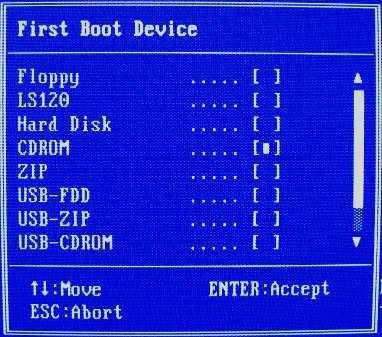
Sistemi bir optik diskten kurmayı planlıyorsanız, belirtmeniz gereken ilk aygıt bir CD / DVD sürücüsüdür. Örneğin, bir dizüstü bilgisayarda Windows 7'yi BIOS'da nasıl kurulacağı sorusu çözülürse, bir USB flash sürücü kullanıldığında elbette ilk öncelikli aygıt olarak belirtilmelidir. Bununla birlikte, bazen ayarlardaki USB ortamının görüntülenmeyebilmesi ile ilgili sorunlar olabilir. Bunun asıl nedeni, dizüstü bilgisayar açılmadan (netbook) USB flash sürücünün ilgili USB portuna takılması ve BIOS ayarlarının çağrılmasıdır.
Tüm ayarlar yapıldıktan sonra, çıkmadan önce (Save and Exit Setup) değişiklikleri kaydetmeniz gerekir; ardından yeniden başlatma gerçekleşir. Her şey doğru yapılırsa, Windows 7'nin seçilen ortamdan yüklenmesi başlamalıdır.
Kurulumu başlatın ve bölümleri biçimlendirin
Yani, başlama yapılır. Sevinç duymak için acele etme. Tabii ki kurulum işlemi otomatik hale getirilir. İlk olarak, her zamanki gibi, sistem dilini, saat ve tarih biçimini seçmeniz ve klavye düzenini belirlemeniz gerekir. Sürecin sonunda etkinleştirme anahtarı ve lisansın askıya alındığını bir kerede not ettik. Gerçek şu ki, "yedi", normal bir shareware programı olarak 30 güne kadar normal modda çalışabilir.
Şimdi, Windows 7'yi bir HP dizüstü bilgisayara (veya başka modellerde) nasıl yükleyebileceğiniz sorusunda, Windows 7'nin hangi sürümünün yüklenmesi gerektiğini seçmelisiniz. Bunun nedeni, lisans anahtarının spesifik bir montaj için özel olarak tasarlandığı ve sistemin etkinleştirilmesi için kurulumun tamamlanmasından sonra, tutarsızlıktan kaynaklanmadığı gerçeğidir.
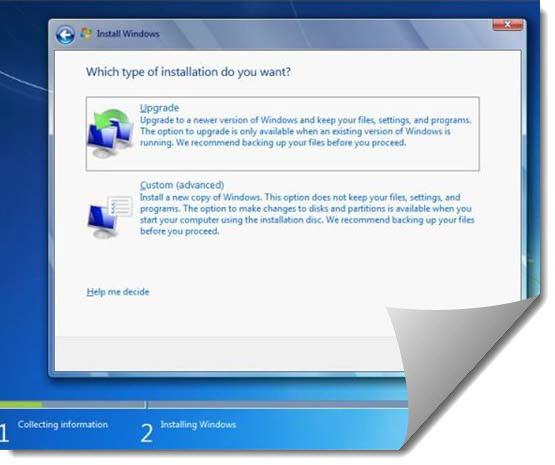
Şimdi kurulum ve kullanım ile ilgili anlaşmanın şartlarını kabul etmeye devam ediyor. Sonra, iki tür yükleme olanağı olan bir pencere olacak: güncelleme ve tam yükleme. Hemen hemen tüm uzmanlar ve kullanıcılar, tam yüklemeyi sıfırdan başlatmanızı önerir (işlem başlamadan önce, kullanıcı için gerekli dosya ve klasörleri kopyalamanız gerekir; çünkü biçimlendirme verileri yok eder). Böyle bir kurulumun bir diğer avantajı, yeni sistemin eski sistem hatalarından veya daha da kötüsü "virüslerden" kurtulamadığı an olarak adlandırılabilir.
Kurulumun ilk aşamasında ortaya çıkan sorunlar
Yükleme sihirbazı, yeni OS'nin kurulacağı bölümü seçmenizi ister. Biçimlendirmesinin yapılması gerekecek. Ve bu aşamada, nasıl sorusunu çıkıyor ve sistem biçimlendirme işlemi gerçekleştirmek reddediyor ve hatta bazen biçimlendirme USB dizüstü sürücü (veya optik diskte) den Windows 7'yi yüklemek için gerekli olduğunu gösterir, çünkü inatçı görünse de Winchester şoförü.
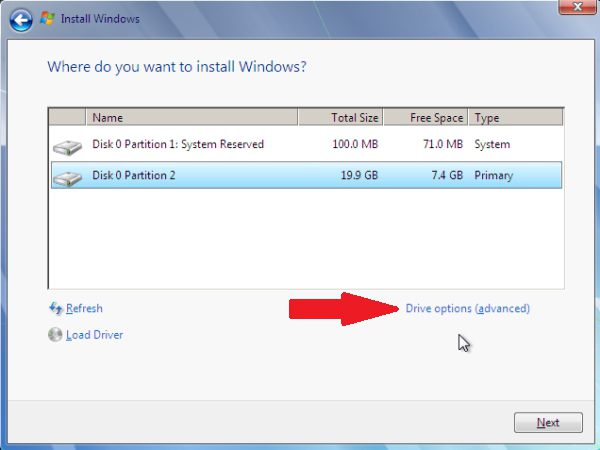
Hemen söyleyeceğiz, bu mesajlardan korkulmak gerekli değildir. Aslında, her şey yalnızca bazı sabit disklerin hatalı MBR önyükleme kayıtlarını veya disk düzenindeki hataları içerebileceği gerçeğine bağlıdır. Bazı durumlarda, sorun disklerdeki ve bölümlerindeki farklı dosya sistemlerinin bulunmasından kaynaklanabilir.
Yükleme işlemi sırasında doğrudan komut satırını çalıştırarak bu sorunlu durumdan çıkabilirsiniz. Bunu yapmak için Shift + F10 klavye kısayolunu kullanın. Görünen pencerede yükleyiciyi geri yüklemeye izin veren bootrec / fixmbr komutunu girmeniz gerekiyor.
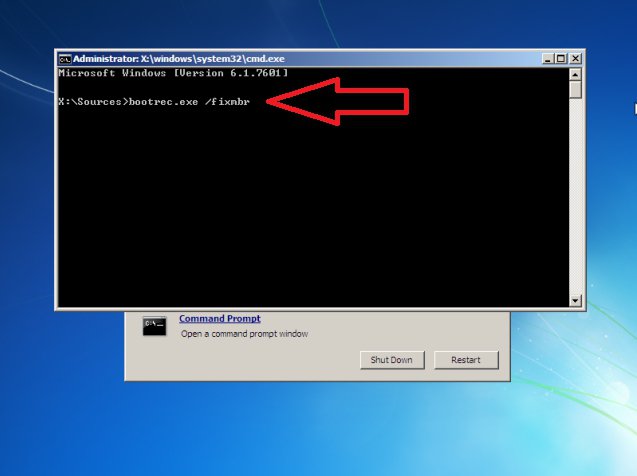
Bazen, SATA-denetleyici ayarları AHCI IDE ile HDD erişim modunu değiştirmek için gereken BIOS, yeniden giriş için yardımcı olabilir, bir dizüstü bilgisayar Lenovo (veya bazı diğer) üzerinde Windows 7'yi yükleme, sorunu çözmek için.
Bundan sonra kuruluma geri dönmeniz gerekiyor. Bu durumda, nasıl sorunu kaybolur yukarıdaki hataların olması durumunda (örnek olarak) Asus dizüstü Windows 7'yi yüklemeye ve disk veya bölüm biçimlendirme direkt gidebilirsiniz (siz "Biçimlendirme" altında köprü tıklamanız gerekir). Sürecin bitmesini bekleyecektir ve bundan sonra kurulum sırasında uygulanacak temel adımları gösteren bir pencere açılacaktır.
İlk sistem ayarları
Yükleme işleminin sonunda kullanıcının dizüstü bilgisayarın adını, kullanıcı adını (istenirse) ve daha sonra ürünün seri numarasını girmesi gerekecektir.
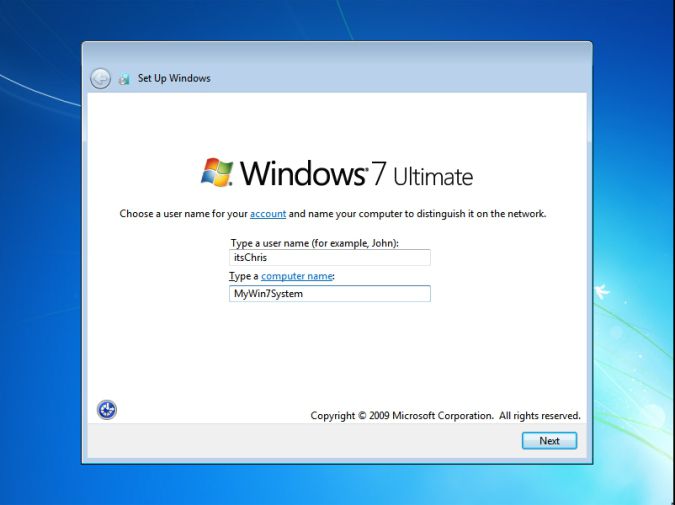
Yukarıdaki adımlardan sonra, bir USB flash sürücüsünden bir Asus dizüstü bilgisayara veya Acer netbook'a (veya bir sürücüye diğer aygıt modellerine) Windows 7'yi nasıl yükleyeceğiniz sorusuna aynı cevap gelir. saat dilimi, zaman ve tarih. Ardından, arzu edilirse, şebekeyi de oluşturabilir ve yapılandırabilirsiniz. Ağ türünün seçiminde kesin bir güvence yoksa, bu işlemi daha sonra erteleyebilirsiniz.
Her şey bittiğinde, sistemin ilk başlangıcı gerçekleşir ve ardından tanıdık Masaüstü görünür.
Aygıt Sürücülerini Yükleme
Ancak hepsi bu kadar değil. "Yedi" nin bazı versiyonlarının (özellikle de gayri resmi olanların) gerekli sürücü paketi olmadan teslim edildiği anlaşılmalıdır. Örneğin, aygıtın kendisini satın alırken ilave yazılımlar arasında özel bir sürücü diski olursa, tam bir sürücü kümesiyle bir Acer dizüstü bilgisayara Windows 7'yi nasıl yükleyeceğinizin sorunu oldukça basit bir şekilde çözülür. Bu, herhangi bir defter modeli için geçerlidir.

Kural olarak, bu konu oldukça basit bir şekilde çözülmüştür. Bununla birlikte, sürücüde, başlangıçta dizüstü bilgisayarda bulunan tüm aygıt sürücülerini kesinlikle yükleyecek özel bir "Master" yoksa, el ile yüklenmesi gerekecektir. Gördüğünüz gibi, Windows 7'yi bir dizüstü bilgisayara nasıl kuracağınız sorunu, bazı kullanıcılar anlatmaya eğilimli olduğu kadar korkunç değil. Evet, tabii ki, "Yedi" nin kurulumu sırasında bazı özel ayarlara ve problem çözmeye özen göstermelisin, ancak herhangi bir hazırlık seviyesindeki kullanıcı bunu çözebilir. Dedikleri gibi, bir arzu ve biraz sabır olurdu.
Ek yardımcı programları yükle
Ek yazılımlara gelince, bir dizüstü bilgisayara Windows 7'nin sistemin tüm yetenekleri ile nasıl kurulacağı sorunu da oldukça basit bir şekilde çözülür. Tüm bu orijinal diskte mevcut ise, ancak ek antivirüs, arşivleyiciniz, codec, ofis yazılımları vb. D. yüklemek için gerekli olacaktır, uygulama (bir kabuk Acronis etkisi ile ortaya çıkar) disk ile yüklemek için gerekli olan düşünmek hiçbir şey yoktur.
Sistemin kendisi kurulurken veya "Sihirbaz "'ın sonunda, sabit sürücüyü mantıksal bölümlere ayırabileceğini söylemeye gerek yok. Bugün bunun için yardımcı programlarla çok fazla sayıda görüşebilirsiniz. Hatta bazı disklerde Partition Magic türünden kendi araçları var.
Windows 8 ile Uyumluluk Sorunları
Sonunda bir sorun daha. Diyelim ki bir USB flash sürücüsünden Windows 7'yi "sekiz" önceden yüklenmiş bir Asus dizüstü bilgisayara nasıl yükleyeceğinize karar vermeliyiz. Sürüm 7 ve 8 sistemleri farklı dosya sistemlerine sahiptir. G-7'nin G-8 dosya sistemlerini desteklediğine inanılmakla birlikte, aslında koşullu bir ifade. Uygulamada, bu çok utanç neden olur. Bu durumdan çıkış yolu BIOS Legacy bir uyumluluk modu ve standart biçim MBR «yedi» GPT bölümü veya UEFI «Sekiz" nin sonraki dönüşüme dahil olabilir.
Sonuç
Muhtemelen, birçoğu Windows 7'yi bir dizüstü bilgisayara nasıl yükleyeceğiniz sorusunun, birkaç özel anı olmasına rağmen özellikle dikkat edilmesi gereken çok karmaşık olmadığını fark etmiştir. Dizüstü bilgisayar modeline bağlı olarak belki bazen de tamir etmeniz gerekir. Ancak tüm ayarlar doğru yapılırsa ve kitte bile sürücüler içeren orijinal bir disk varsa, gerginleştirmek özellikle gereksizdir.
Orijinal Windows görüntüsünü nereden indirebilirim?
Güvenilmez kaynaklardan bir Windows işletim sisteminin bilgisayarınıza kurulması birçok riske neden olur. Çeşitli torrent izleyicilerinden ücretsiz indirilmek üzere sunulan Windows görüntülerinin bileşimi, Truva atlarını, casus yazılımları ve diğer "istenmeyen eklentileri" içerebilir. Kullanıcı lisans koduna sahip olsa bile etkinleştirme İşlemleri Hakkında, bu onu "kırık" görüntülerin kullanımı ile ilgili problemlerden kurtarmaz.
Bu nedenle, insanlar genellikle orijinal Windows görüntüsünün nereden indirileceği sorusunun cevabıyla ilgilenir.
orijinal windows Görüntüleri XP, Vista, 7, 8, 10 geliştiricilerin resmi web sitesinde indirilebilir. Ancak bunları yalnızca abonelik ile indirebilirsiniz. Bir Microsoft aboneliği almak zahmetli bir iştir. Fakat önemli değil. Orijinal görüntü elde etmek için alternatif bir yol var.
 Windows etkinleştirme kodu nasıl bulunur?
Windows etkinleştirme kodu nasıl bulunur?
Bildiğiniz gibi, Windows'u etkinleştirmek için 25 haneli bir tuşa (etkinleştirme kodu) ihtiyacınız var.
Halihazırda yüklenmiş olan ve etkinleştirilen Windows uygun yeteneklere sahip olan programları veya özel bir VBS komut dosyası kullanarak kullanabilirsiniz.
Programlarla birlikte sürümü birçok dezavantaja sahiptir ve genellikle Windows'un yeni sürümlerinde çalışmaz. Bu nedenle, bir VBS komut dosyası kullanmak daha çok tercih edilir. Bu komut dosyasını çalıştırmak yeterlidir (fare çift tıklayın) ve birkaç saniye sonra etkinleştirme kodu iletişim kutusunda görüntülenir.
Windows sürümünü kontrol etme
Aynı zamanda eklemeler paketlerinin (SP1, SP2, vs.) varlığını sahip olduğunu anlamak bilgisayar işletim sisteminin doğru bir değerlendirmesi, hem de diğer bir dizi faktöre için gerekli Windows sürümü haricinde Windows (32-bit veya 64 bit sistem) Türü önemlidir. Bütün bunlar tartışılacaktır.
 Windows kurulumu için bir USB flash sürücü nasıl oluşturulur?
Windows kurulumu için bir USB flash sürücü nasıl oluşturulur?
Windows'u yüklemek için genellikle kurulum olarak da adlandırılan bir USB flash sürücü uSB flash sürücü - Bu, Windows işletim sistemini bilgisayara yüklemek için gereken dosyaları içeren en sıradan USB flash sürücüsüdür. Bununla birlikte, Windows'u bir yükleme CD veya DVD'sindeki gibi yükleyebilirsiniz.
Windows sistem gereksinimleri
işletme windows sistemi normalde yalnızca performansı belirli bir minimumdan yüksek olan bir bilgisayarda çalışır. Aksi takdirde, Windows "yavaşlar" veya hatta yüklenmek için "reddeder".
Windows'un her sürümü için, bilgisayar gereksinimleri farklıdır. Bunlardan herhangi birini belirli bir bilgisayara yükleyip yüklemeyeceğinize karar vermeden önce, bunları gerçekleştirdiğinden emin olmanız gerekir. Bilgisayar parametrelerinden en az biri bu gereksinimlerin altında ise, bu sürümü yüklemek fikrinden Windows daha iyidir reddediyorum. Bilgisayarın gereksinimleri karşıladığı Windows sürümünü seçmelisiniz. Aksi takdirde, sorunlardan kaçınılamaz.
Windows 7 Kurulum Kılavuzu
Bu makale Windows 7'nin kendi kendine yüklenmesiyle ilgilidir. Deneyimsiz kullanıcılar için yazılmıştır ve formda adım adım talimatlar konuyla ilgili bilgilere bağlantılar.
İlk bakışta makale çok uzun sürebilir. Ancak yalnızca Windows 7'yi nasıl kuracağınızı öğrenmek değil, aynı zamanda tüm işlemlerinizin anlamını anlamak istiyorsanız, tembel olmayın, makaleyi sonuna kadar okuyun - Windows'un yüklenmesi bir aksama olmadan geçecektir.
